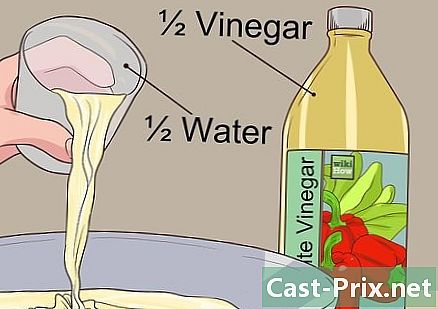Sådan downloades Google Chrome til Android
Forfatter:
Randy Alexander
Oprettelsesdato:
1 April 2021
Opdateringsdato:
1 Juli 2024

Indhold
- etaper
- Kontroller Android-versionen
- Del 1 Brug Play Store
- Del 2 Installer andre versioner
- Del 3 Brug af Chrome Beta
Google Chrome, browseren udviklet af Google Enterprise kan bruges på enhver enhed, inklusive Android-telefoner og tablets. Chrome-installationen kan udføres fra Google Play Store, men hvis du har brug for en ældre version, skal du installere den ved hjælp af et sted med gamle applikationer. Hvis dit ønske er at teste de opdaterede browserfunktioner, før de vises i den nyeste version, kan du bruge Chrome Beta.
etaper
Kontroller Android-versionen
-

Kontroller den version af Android-systemet, du bruger. Din enhed skal være Android 4.0 eller nyere for korrekt installation og eksekvering af Google Chrome.- Åbn indstillingerne.
- Vælg indstillingen Om enheden.
- Læs det versionnummer, der vises. Hvis det er større end eller lig med 4,0, kan Google Chrome installeres.
Del 1 Brug Play Store
-

Gå til Play Store. Nå før det, skal du logge på din Google-konto. -

Se efter Chrome-appen. Klik på ikonet med forstørrelsesglas og skriv chrom i søgefeltet. -

Vælg Chrome-browseren. Tryk på på den liste, der vises Chrome browser - Google. -

Installer Chrome. Vælg installere for at overførslen begynder, og Chrome kan installeres på din enhed.- Hvis i stedet for knappen installeredu finder muligheden åbent eller Opdatering, så vær opmærksom på, at Chrome allerede findes på din enhed.
-

Vent, indtil downloadet er afsluttet. Hvis din forbindelse ikke er god, kan det tage flere minutter. -

Åbn Chrome. Du kan åbne Chrome fra Chrome Store eller fra din app-menu. -

Log ind på din Google-konto. Chrome viser din Google- eller Gmail-konto for den Android-enhed, du bruger. Denne konto kan bruges til at logge på Chrome og få adgang til synkroniserede data. -

Vælg Chrome som standardbrowser. Hvis du prøver at få adgang til et link eller en webside, vil Android bede dig om at vælge et program, som du vil åbne siden med. Vælg chrom, vælg derefter altid så Chrome bliver din standardbrowser.
Del 2 Installer andre versioner
-

Afinstaller den aktuelle version, du bruger (hvis dette er tilfældet). Hvis du allerede bruger en nyere version af Chrome, skal du afinstallere den, før du installerer en ældre version.- Åbn indstillingerne.
- Vælg applikationer.
- Find Chrome på applikationslisten.
- Vælg afinstallere. Hvis Chrome blev forinstalleret på enheden, skal du klikke på Afinstaller opdateringer for at bringe Chrome tilbage til sin fabriksversion.
-

Tillad applikationsinstallationer fra ukendte kilder. Hvis du har brug for en ældre, specifik version af Chrome, kan du downloade den online, men inden du gør det, skal du godkende installationen af apps fra andre kilder end Play Store.- Få adgang til applikationerne.
- Tryk sikkerhed.
- Kontroller indstillingen Ukendte kilder.
-

Gå til et websted, der gemmer gamle versioner af applikationer. Der er flere steder, hvor du finder APK'er af ældre versioner af applikationer. Brug et betroet websted, ellers har du muligvis med malware at gøre.- Et eksempel på disse sider er APKMirror. Her finder du APK'er til ældre versioner af Chrome.
-

Vælg den version, du vil downloade til din enhed. Vent lidt, indtil downloadet er afsluttet. -

Installer applikationen. Efter download, gå til underretningslinjen og vælg underretningen Download afsluttet. Du bliver bedt om at bekræfte dit ønske om at installere applikationen fra en ukendt kilde. -

Start Chrome. Efter installation af Chrome kan du åbne Chrome, ligesom du ville gøre for ethvert andet program. -

Deaktiver automatisk opdatering af applikationer. Hvis du ikke ønsker, at Chrome skal opdateres til den nyeste version, skal du slukke for Chrome's automatiske opdatering i Play Store. Dette forhindrer, at din enhed automatisk installerer den nyeste version af Chrome.- Åbn Google Play Store
- Gå til menuen, og vælg indstillinger.
- Vælg Automatisk opdatering af applikationerog Opdater ikke programmer automatisk. Hvis du har brug for at opdatere applikationer, skal du gøre det manuelt.
Del 3 Brug af Chrome Beta
-

Gå til Play Store. Så længe du bruger Android, kan du downloade Chrome Beta fra Play Store. Denne version fungerer som en test for nye funktioner, der snart er tilgængelige. Dette betyder, at du vil have adgang til funktioner, før brugere af den almindelige version. Ulempen er, at denne version ikke er så stabil som den almindelige version, og dens drift ikke altid er garanteret. -

Skriv i søgefeltet krom Beta. -

Klik på Chrome Beta blandt søgeresultaterne. -

Klik på installere for at downloade og installere Chrome Beta. -

Start Chrome Beta efter installationen. Du skal acceptere betingelserne for brug af Chrome Beta, før du bruger det.- Chrome Beta kender muligvis nogle fejl. Nye funktioner fungerer muligvis ikke godt, og gamle funktioner kan muligvis ikke fungere. Glem ikke Chrome Beta som den eneste browser.